Nicht allzu selten werden wir gefragt, wie man mit Windows Live Mail ein neues E-Mail-Konto hinzufügen kann. In diesem Tutorial versuchen wir ihnen zu erklären anhande einer Bildanleitung, wie Sie in Windows Live Mail ein E-Mail-Konto einrichten. Bitte starten sie ihr Windows Live Mail und klicken Sie im linken Bereich auf "E-Mail-Konto hinzufügen". Danach solltedie nachfolgende Eingabemaske angezeigt werden.
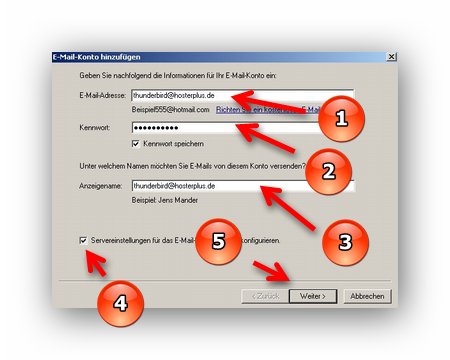
Hier tragen Sie bitte bei E-Mail-Adresse1, ihre E-Mail-Adresse ein dies Sie in der Confixx Verwaltung angelegt haben. Zusätzlich verwenden Sie das Passwort, was Sie beim anlegen eines POP3-Kontos angezeigt bekommen haben. Dieses Passwort tragen Sie in das Formularfeld unter Kennwort2 ein, setzen Sie bitte einen Haken bei Kennwort speichern. Der Anzeigename3 kann x-beliebig gewählt werden, empfehlenswert wäre ihrer E-Mail-Adresse. Zusätzlich setzen sie bei Servereinstellung für das E-Mail-Konto manuell konfigurieren einen Haken4 und klicken auf den Button mit der Beschriftung: "Weitere >"5.
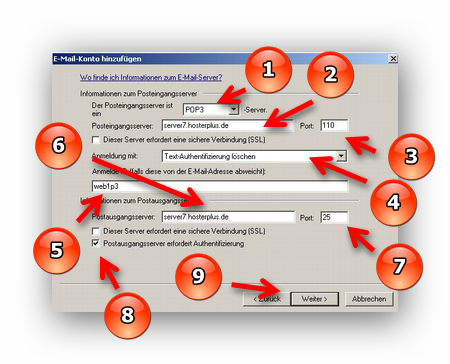
Jetzt müssen Sie die Informationen zum Posteingangsserver sowie Postausgangsserver festlegen. Bitte verwenden Sie für Posteingangsserver2 sowie Postausgangsserver6 die Serveradresse, die Sie in der E-Mail mit dem Zugangsdaten erhalten haben.
Sie können natürlich auch ihren Domain verwenden. Bei dem Auswahlfeld "Der Posteingangsserver ist ein" wählen sie bitte "POP3"1 aus. Bitte setzen Sie keinen Haken bei "Dieser Server erfordert eine sichere Verbindung (SSL)".
Bei den Auswahlfeld "Anmeldungen mit" wählen Sie bitte "Text- Authentifizierung löschen"4. Im Formularfeld "Anmelde-ID" geben Sie bitte Ihren Benutzernamen5 des POP3-Kontos ein.
Beim Port3 für den Posteingangsserver verwenden Sie bitte den Port: "110". Bei Postausgangsserver7 verwenden Sie den Port: "25".
Zusätzlich müssen Sie noch einen Haken bei "Postausgangsserver erfordert Authentifizierung"8 setzen. Danach klicken Sie bitte auf den Button "Weiter >"9.
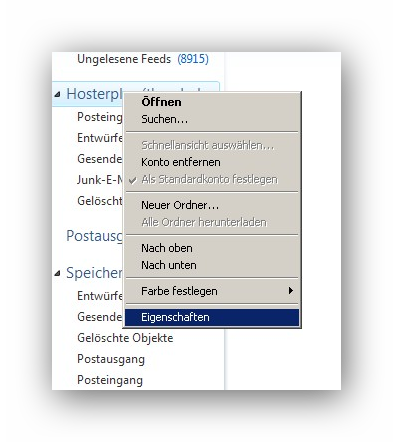
Nun wählen Sie bitte bei ihrem Konto im linken Bereich über den Klick mit der linken Maustaste "Eigenschaften" bitte aus.
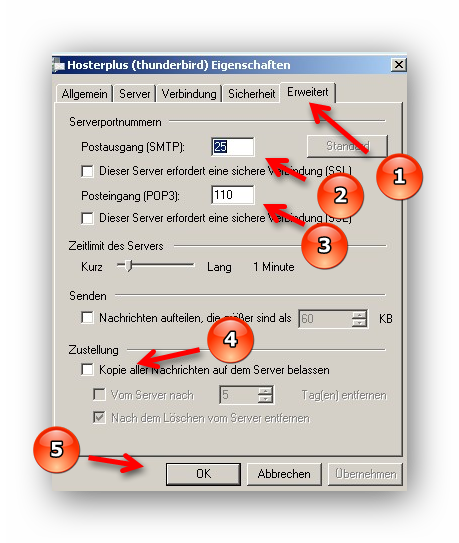
Danach geht ein neues Fenster auf, hier klicken Sie oben auf die Registerkarte "Erweitert"1 und entfernen bei "Kopien aller Nachrichten auf den Server belassen"4 den Haken. Sie können gleichzeitig nochmal den Port für den Posteingangsserver2 und Postausgangsserver3 überprüfen.
Klicken Sie danach auf den Button "Übernehmen" und "OK"5.
Jetzt können Sie über das POP3 Konto E-Mails mit Windows Live Mail empfangen und versenden.
